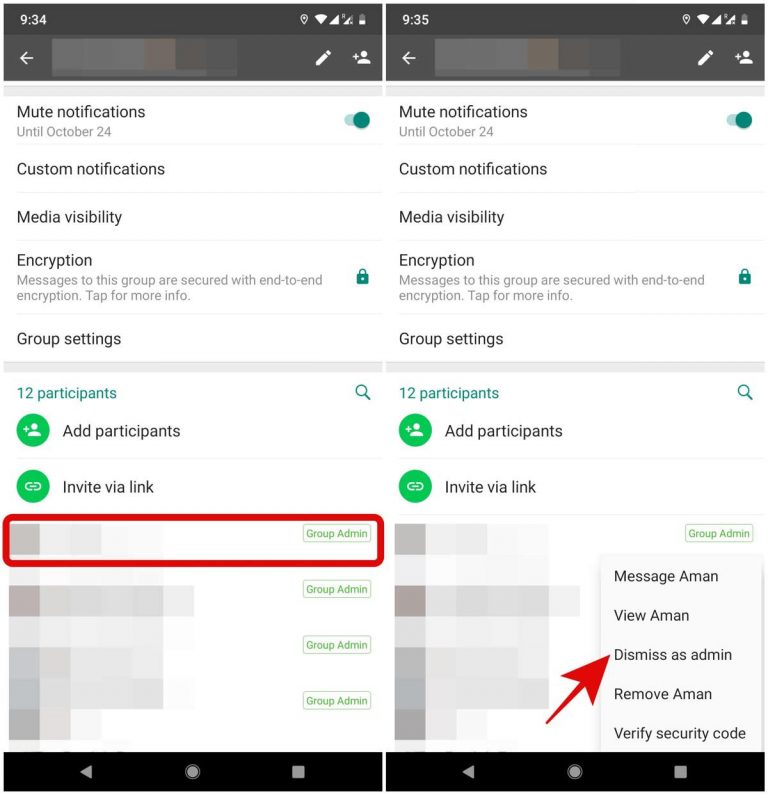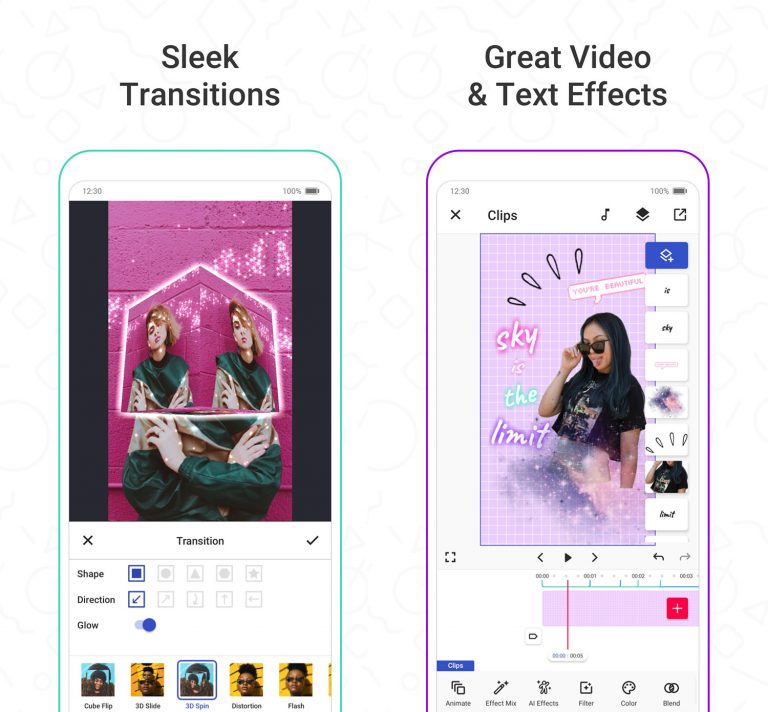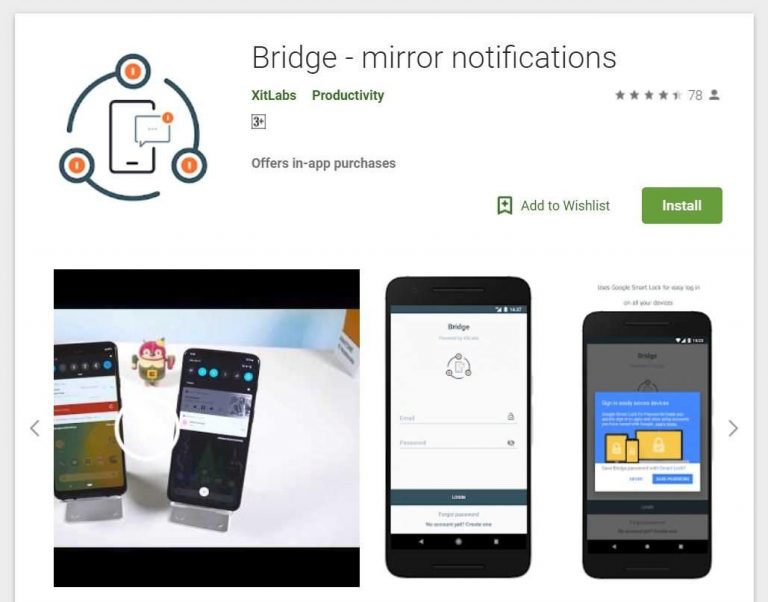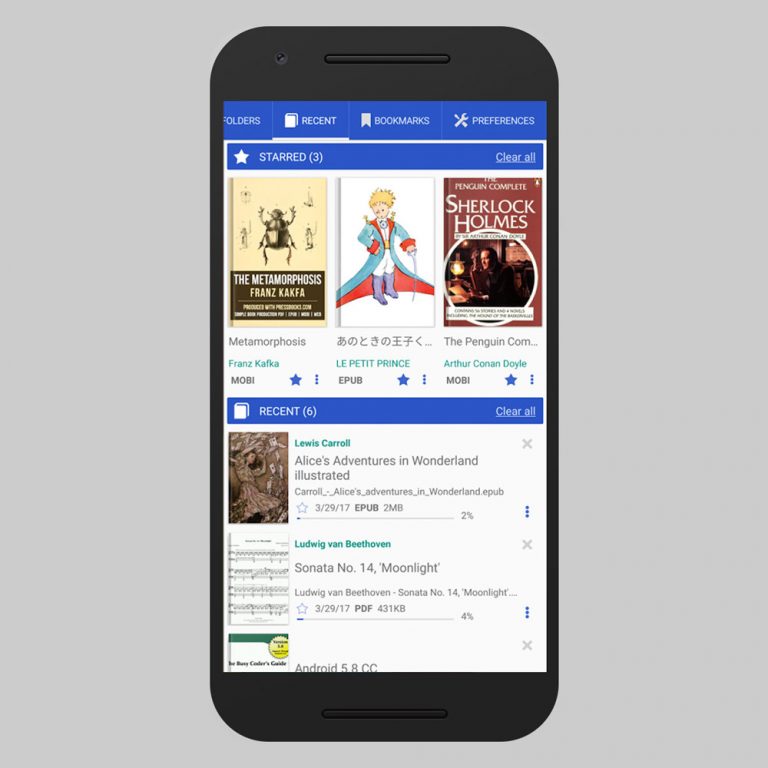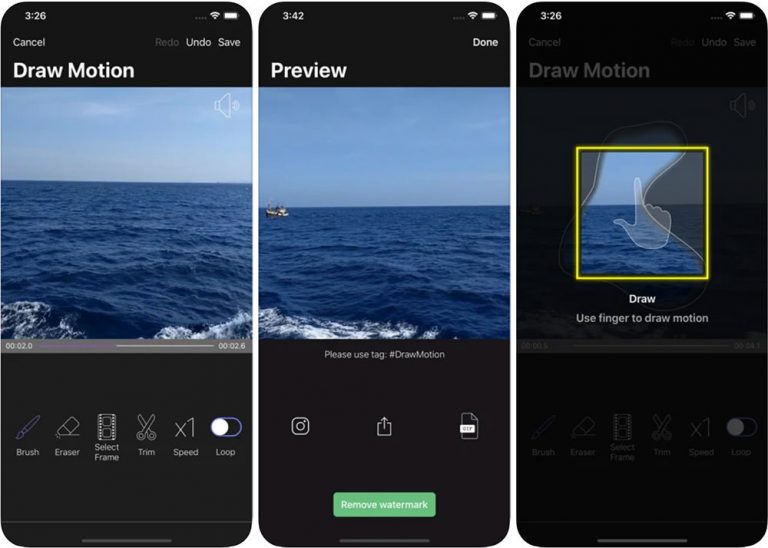Как разблокировать iPhone без пароля
Коды доступа очень полезны для защиты вашего iPhone и его данных на случай, если он попадет в чужие руки. Однако это также может быть довольно опасно, если неправильный ввод запрещает вам пользоваться телефоном.
Например, может случиться так, что вы забудете свой пароль iPhone, и после множества неудачных попыток ваш телефон будет полностью заблокирован. Или вы получаете подержанный iPhone и не знаете, как его разблокировать.
Что ж, чтобы справиться с этими и многими другими сценариями, я набросал некоторые методы, которые позволят вам разблокировать свой iPhone, даже если вы забыли или не имеете доступа к его паролю.
Программы для Windows, мобильные приложения, игры - ВСЁ БЕСПЛАТНО, в нашем закрытом телеграмм канале - Подписывайтесь:)
Первый метод говорит об одном из встроенных приложений Apple, а другой использует AnyUnlock, надежный инструмент для легкой разблокировки вашего устройства iOS. Итак, давайте посмотрим, как это сделать.
Метод 1. Разблокируйте iPhone с помощью приложения «Найди мой iPhone».
Find My iPhone – это полезное приложение, которое входит в состав iPhone и всех устройств iOS, которое защищает их от потери или попытки несанкционированного доступа к ним. Хотя его основная функция – помочь вам найти свой iPhone в случае его потери, однако вы также можете использовать приложение для разблокировки iPhone без пароля.
Если вы сделаете несколько неправильных вводов пароля на своем iPhone, он отключится на какое-то время или навсегда. И как только iPhone будет отключен навсегда, вы не сможете получить к нему доступ даже для выключения или перезапуска. И здесь в игру вступает приложение «Найди мой iPhone».
Вот как вы можете использовать приложение Find My iPhone, чтобы разблокировать код доступа к экрану iPhone, если он отключен.
- Открыть Веб-страница “Найти мой iPhone” в любом браузере, который вы используете.
- Вам будет предложено ввести свой Apple ID и пароль.
- Как только вы введете свои учетные данные, он найдет все устройства с этим Apple ID.
- Нажмите на устройство, которое хотите разблокировать, и вы увидите различные варианты. Здесь нажмите «Стереть iPhone».
- Вы увидите предупреждение о том, что если вы выберете этот вариант, все ваши данные и настройки будут удалены. Если вы все еще хотите продолжить, нажмите «Стереть».
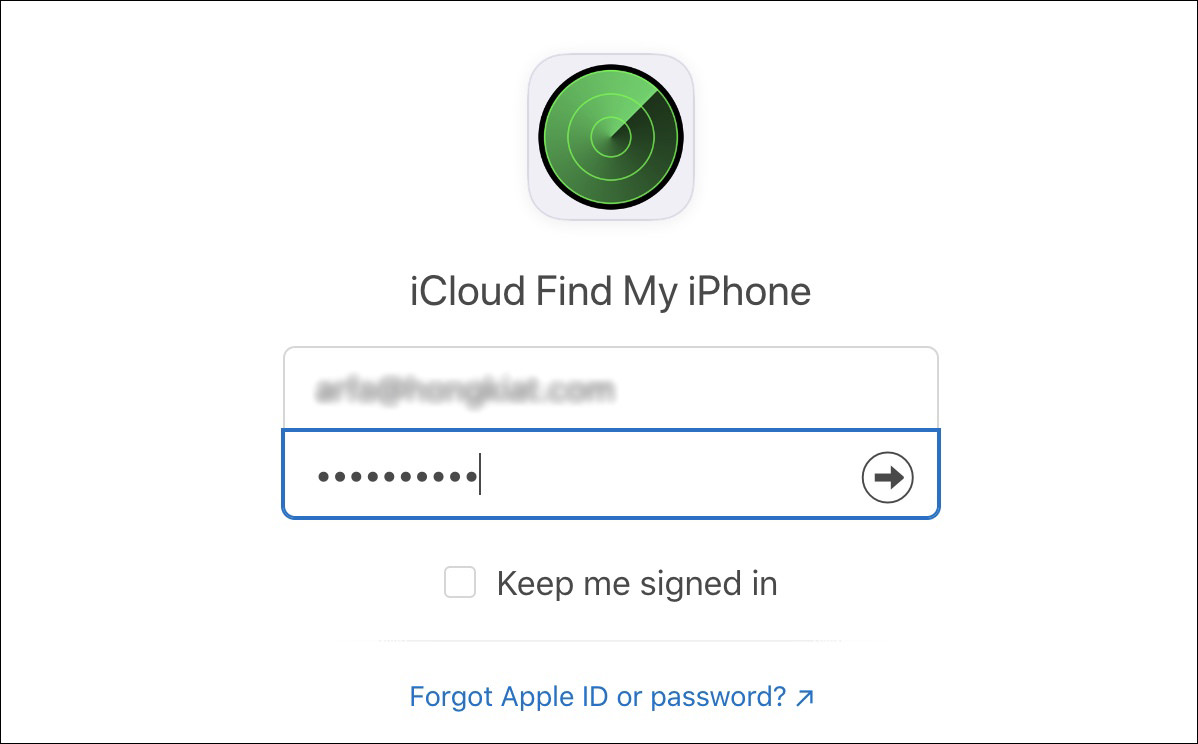
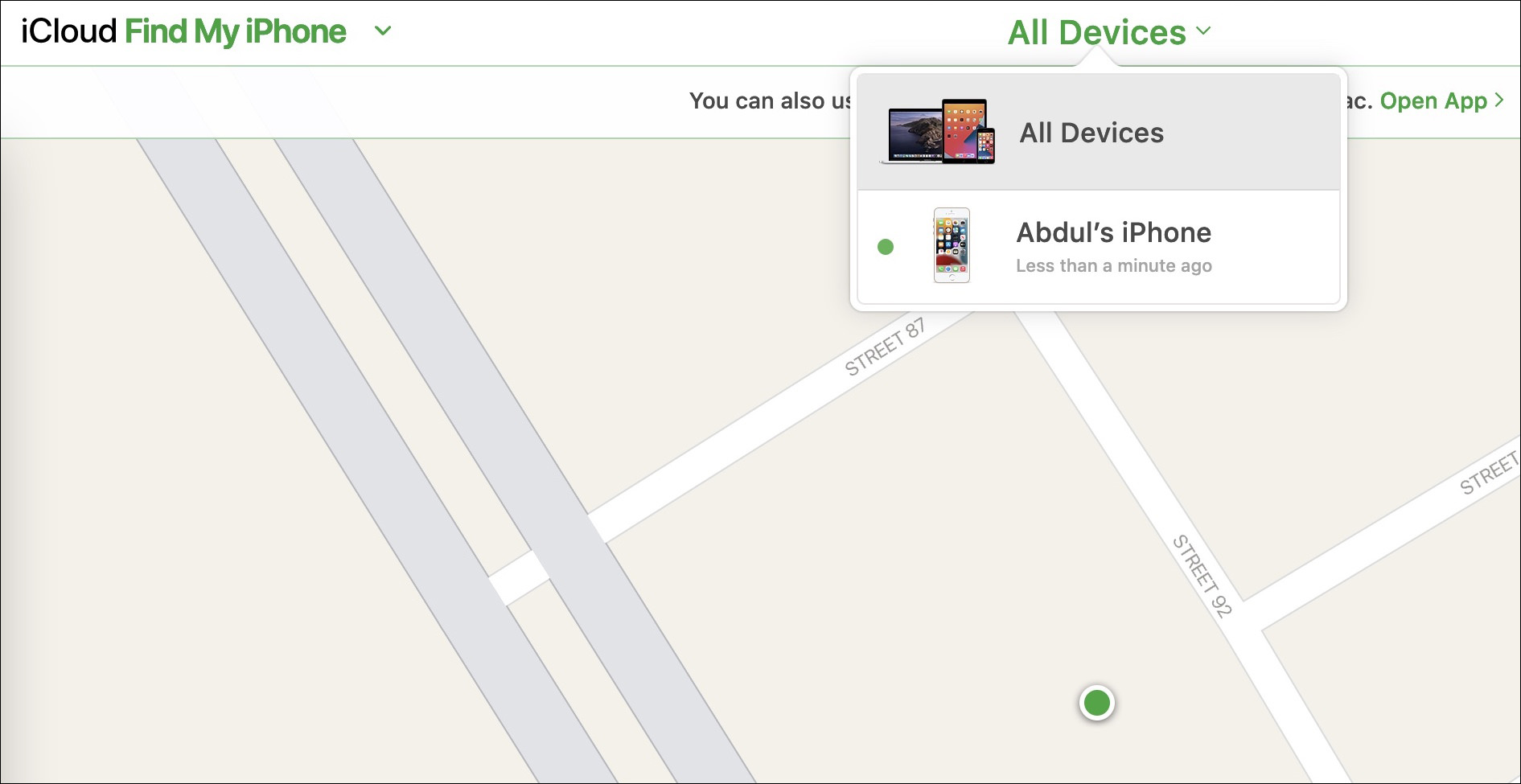
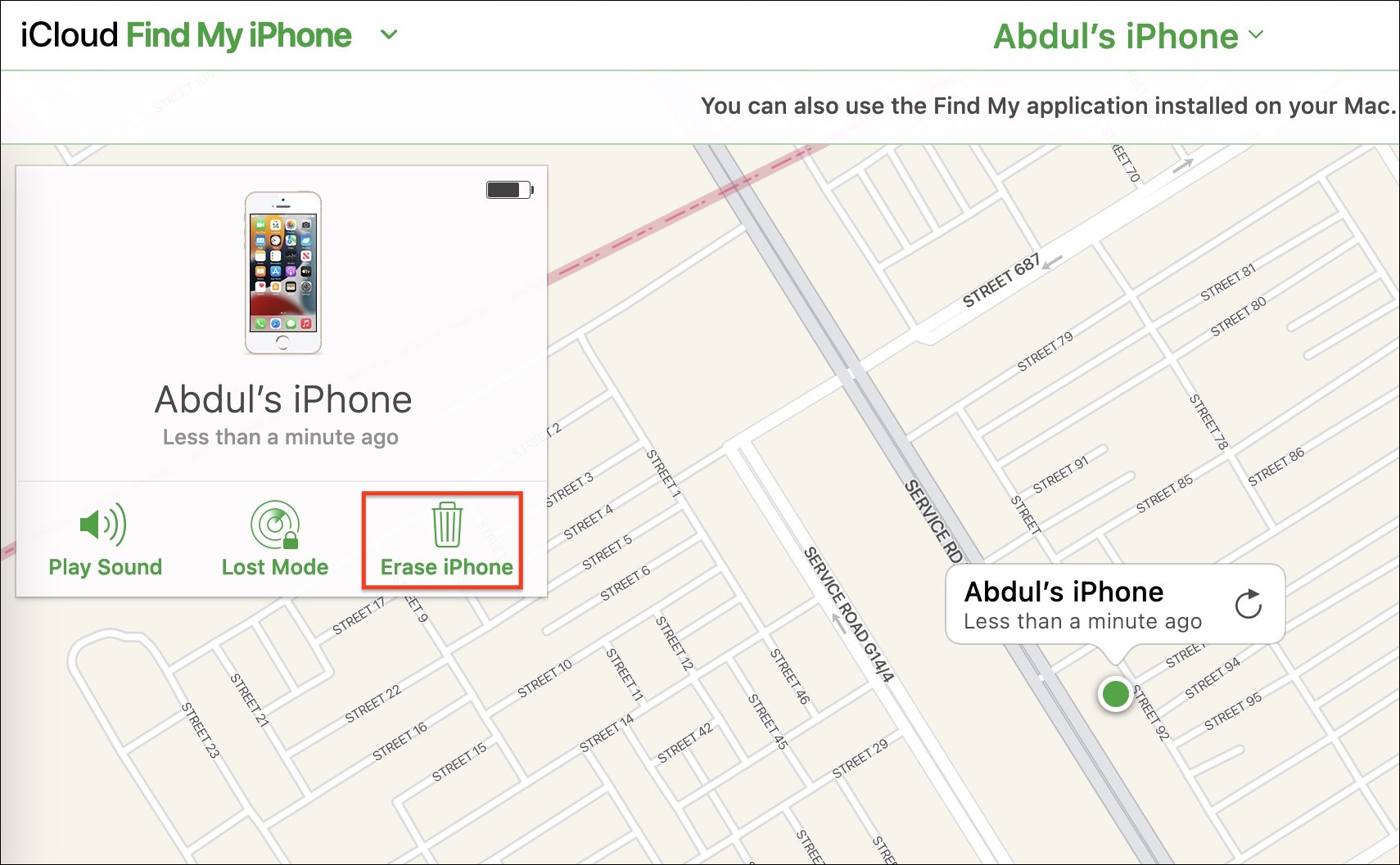
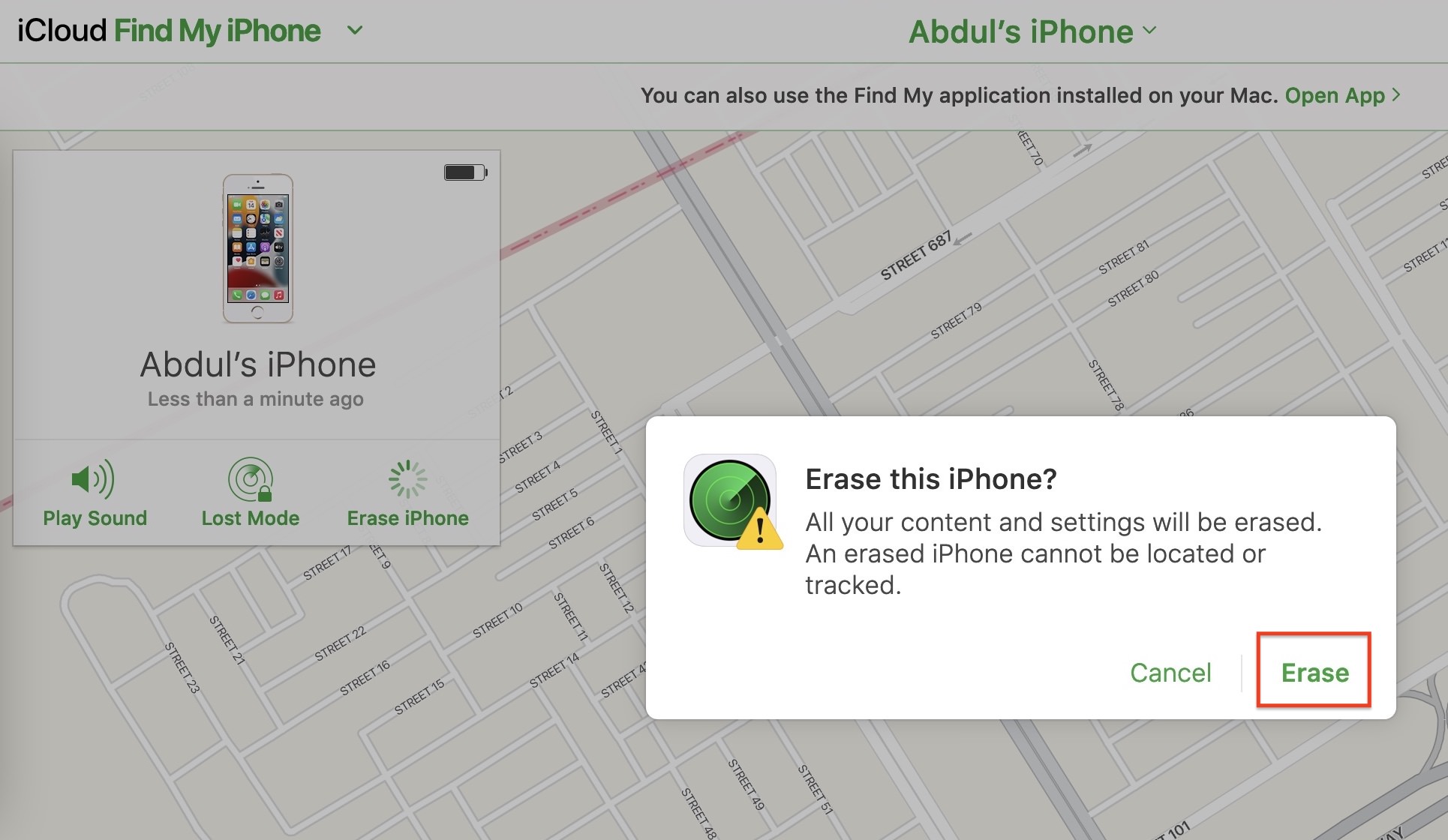
Ограничения функции «Найти iPhone»
Хотя процесс разблокировки отключенного iPhone с помощью приложения «Найди мой iPhone» прост, он имеет некоторые серьезные ограничения или риски.
Например, чтобы получить доступ к своему устройству, вам необходимо войти в систему под своим Apple ID, поэтому, если вы каким-то образом забудете свой Apple ID и / или пароль, вы вообще не сможете использовать эту опцию.
Еще одна проблема с разблокировкой iPhone с помощью этого метода заключается в том, что для его использования требуется подключение к Интернету. Если и ваш компьютер, и iPhone не подключены к Интернету, вы не сможете его использовать.
Более того, приложение Find My iPhone должно быть уже включено на вашем iPhone, прежде чем вы используете его для разблокировки телефона. Это означает, что если ваш телефон потерян и у вас не включен «Найти iPhone», вам следует начать искать другие методы.
Метод 2: использование AnyUnlock для разблокировки iPhone без пароля
Если вы не хотите использовать маршрут «Найди мой iPhone», тогда другой (и гораздо более подходящий) метод – это разблокируйте свой iPhone с AnyUnlock. Теперь AnyUnlock – это надежный инструмент, который позволяет вам самым простым способом разблокировать ваш iPhone, iPad или любое другое устройство iOS.
AnyUnlock предлагает ряд функций, которые помогут вам получить доступ к вашему iPhone и его приложениям. Вот краткий обзор самых ярких из них:
- Разблокируйте код доступа к экрану с любого устройства iOS – iPhone, iPad или iPod – с помощью нескольких простых шагов.
- Разблокируйте Apple ID на случай, если вы забудете свои учетные данные, и сможете легко получить доступ к своей учетной записи iCloud.
- Обойти MDM (управление мобильными устройствами) на любом устройстве iOS.
- Разблокируйте код доступа к экранному времени, который запрещает вам использовать устройство по прошествии определенного времени.
- Удалите шифрование резервной копии iTunes, даже если вы забыли пароль.
- Предлагает диспетчер паролей iOS, который позволяет вам найти все пароли, которые вы сохранили на своем устройстве iOS, такие как пароль Wi-Fi, учетную запись электронной почты, информацию о кредитной карте и коды доступа для других приложений.
- Восстановите свой пароль резервной копии iTunes безопасно и с высокой вероятностью успеха с помощью передовой технологии дешифрования.
Поскольку этот пост посвящен разблокировке вашего iPhone с помощью AnyUnlock, вот различные сценарии, в которых вы можете оказаться, и в которых AnyUnlock может легко вам помочь.
- Вы забыли пароль для iPhone.
- Получил подержанный айфон с блокировкой экрана.
- Face ID или Touch ID на вашем iPhone не работают.
- Экран вашего телефона не отвечает из-за поломки или повреждения.
- Ваш телефон был отключен из-за нескольких неудачных попыток.
Итак, с каким бы сценарием вы ни столкнулись, вы можете выполнить следующие шаги с помощью AnyUnlock, чтобы разблокировать свой iPhone.
- Установите и запустите AnyLock на вашем компьютере с Windows или macOS.
- Среди различных вариантов, которые вы видите, нажмите Код разблокировки экрана.
- Теперь подключите iPhone к компьютеру через USB-кабель для зарядки и нажмите «Пуск» в окне AnyUnlock.
- AnyUnlock автоматически определит модель вашего устройства и соответствующую версию прошивки. Чтобы продолжить, нажмите «Загрузить», и прошивка начнет загружаться на ваш компьютер. Загрузка прошивки может занять некоторое время, поэтому убедитесь, что у вас стабильное подключение к Интернету и достаточно места для хранения на вашем компьютере.
- После завершения загрузки прошивки вы увидите сообщение о завершении загрузки. Ознакомьтесь с информацией, представленной здесь, и, если вы согласны, продолжите разблокировку телефона, нажав кнопку «Разблокировать».
- Процесс удаления кода доступа начнется на вашем компьютере, а также на вашем iPhone, и вы увидите, как он проходит через индикатор выполнения.
- После удаления пароля экрана вы увидите сообщение об успешном удалении пароля экрана, и вы сможете получить доступ к своему iPhone, как и раньше.
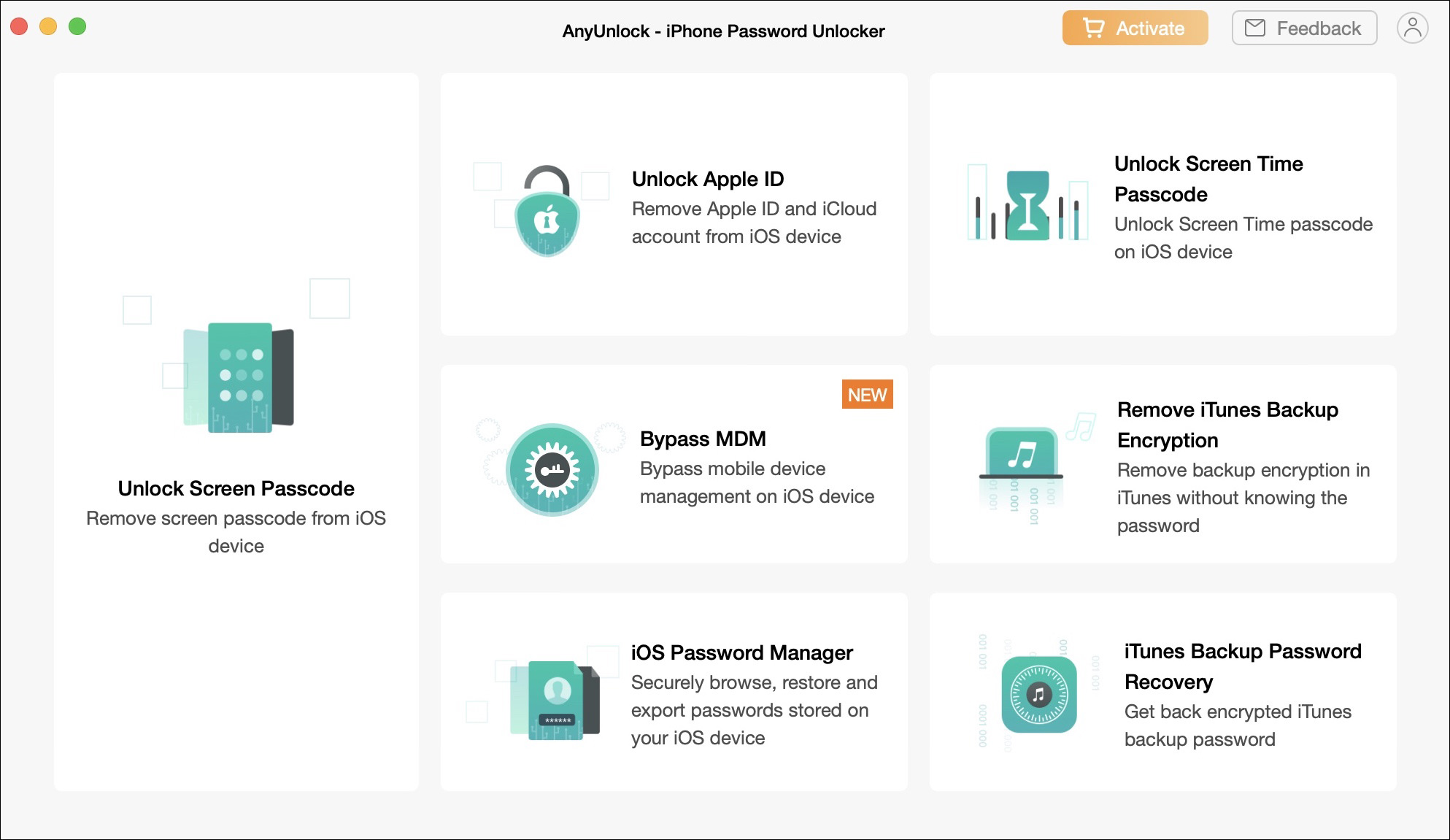
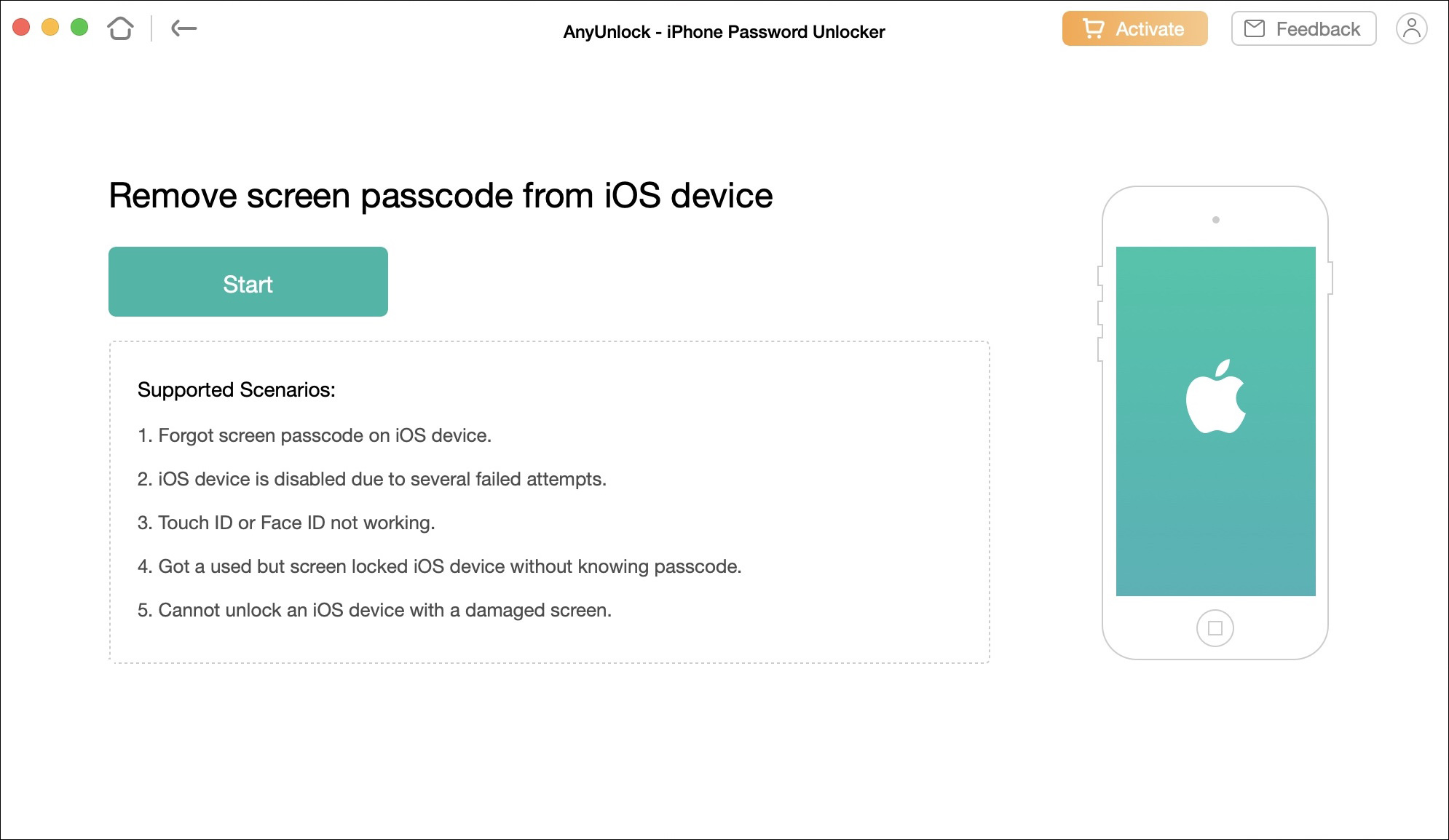
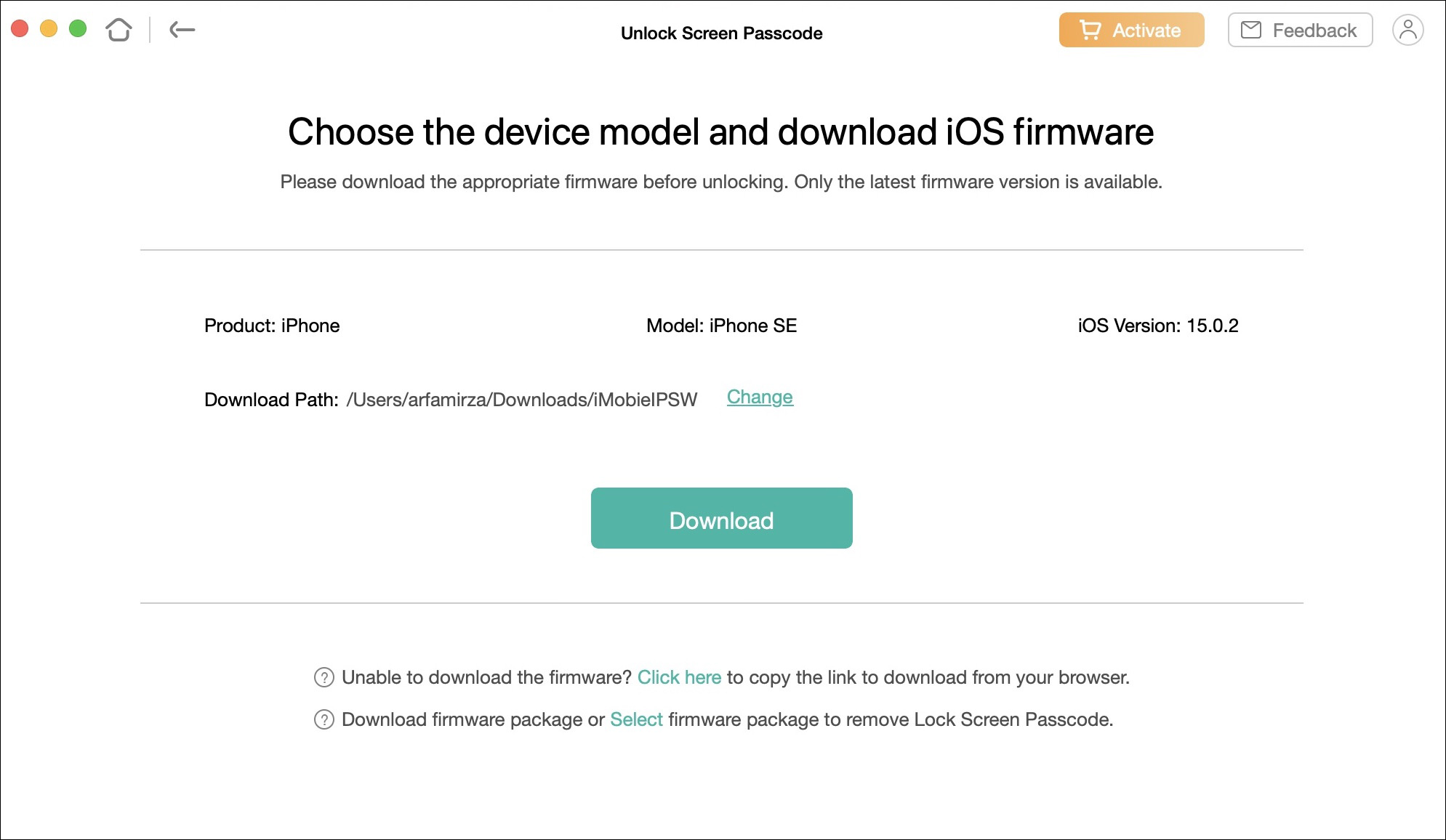
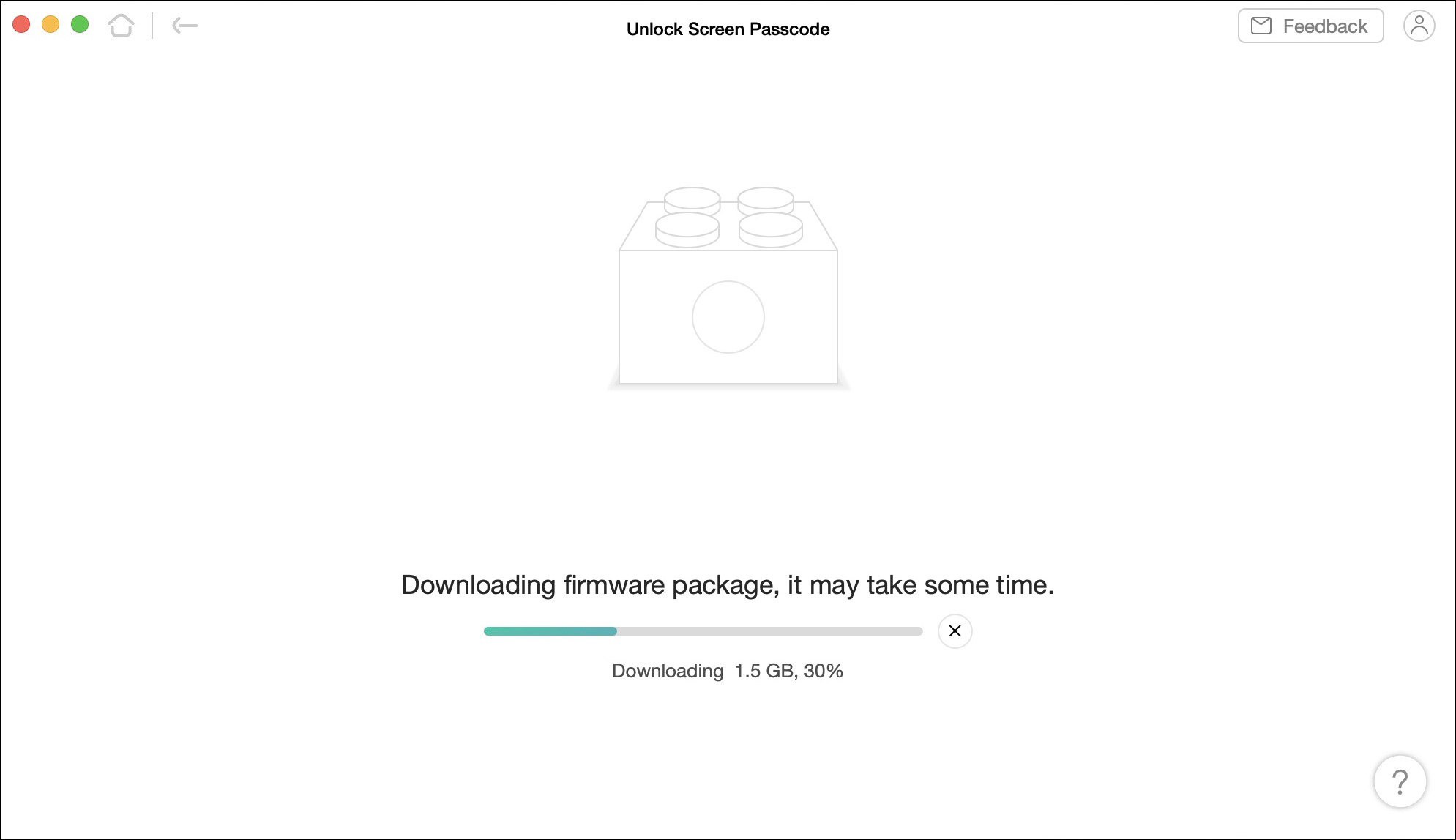
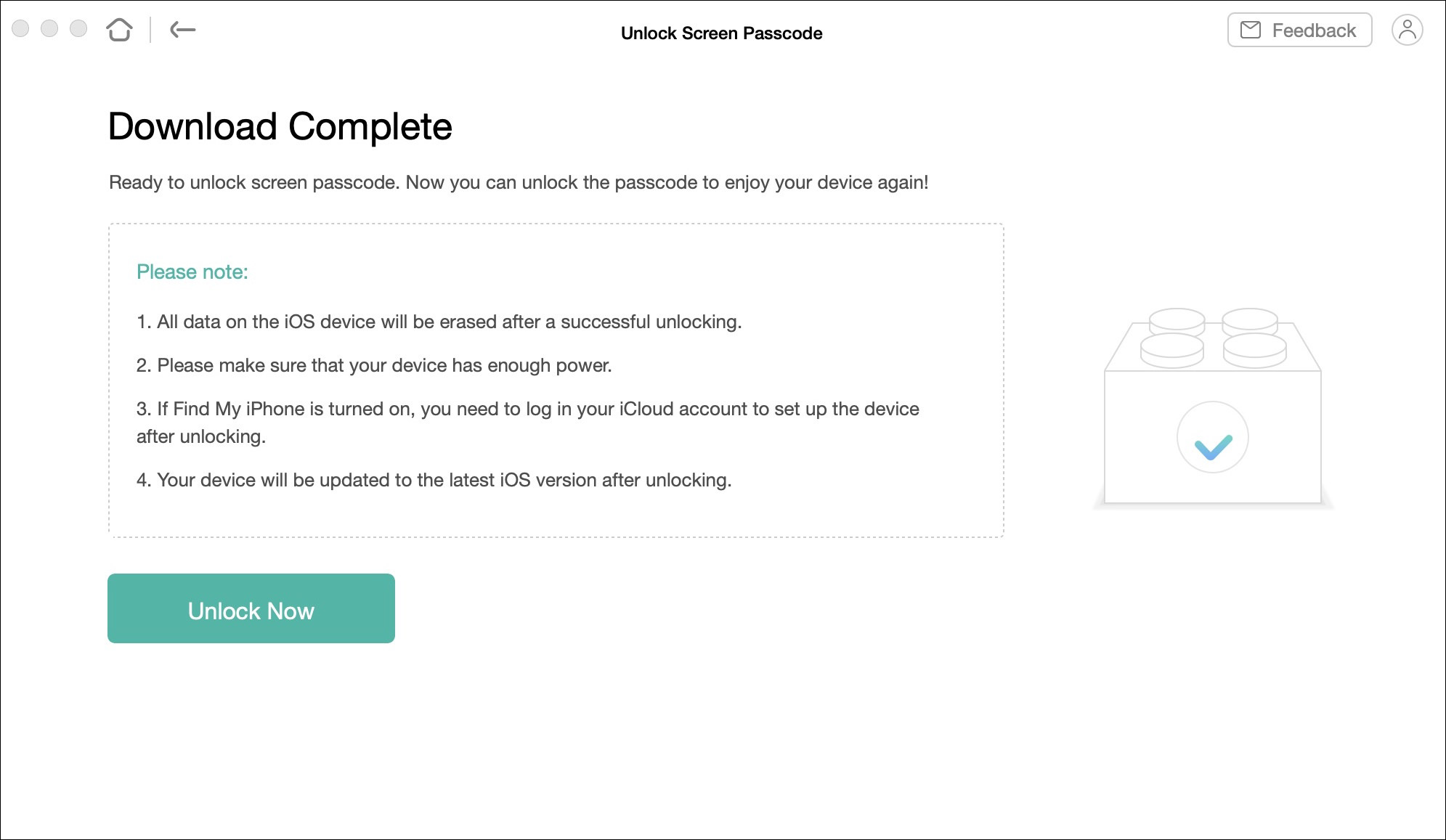
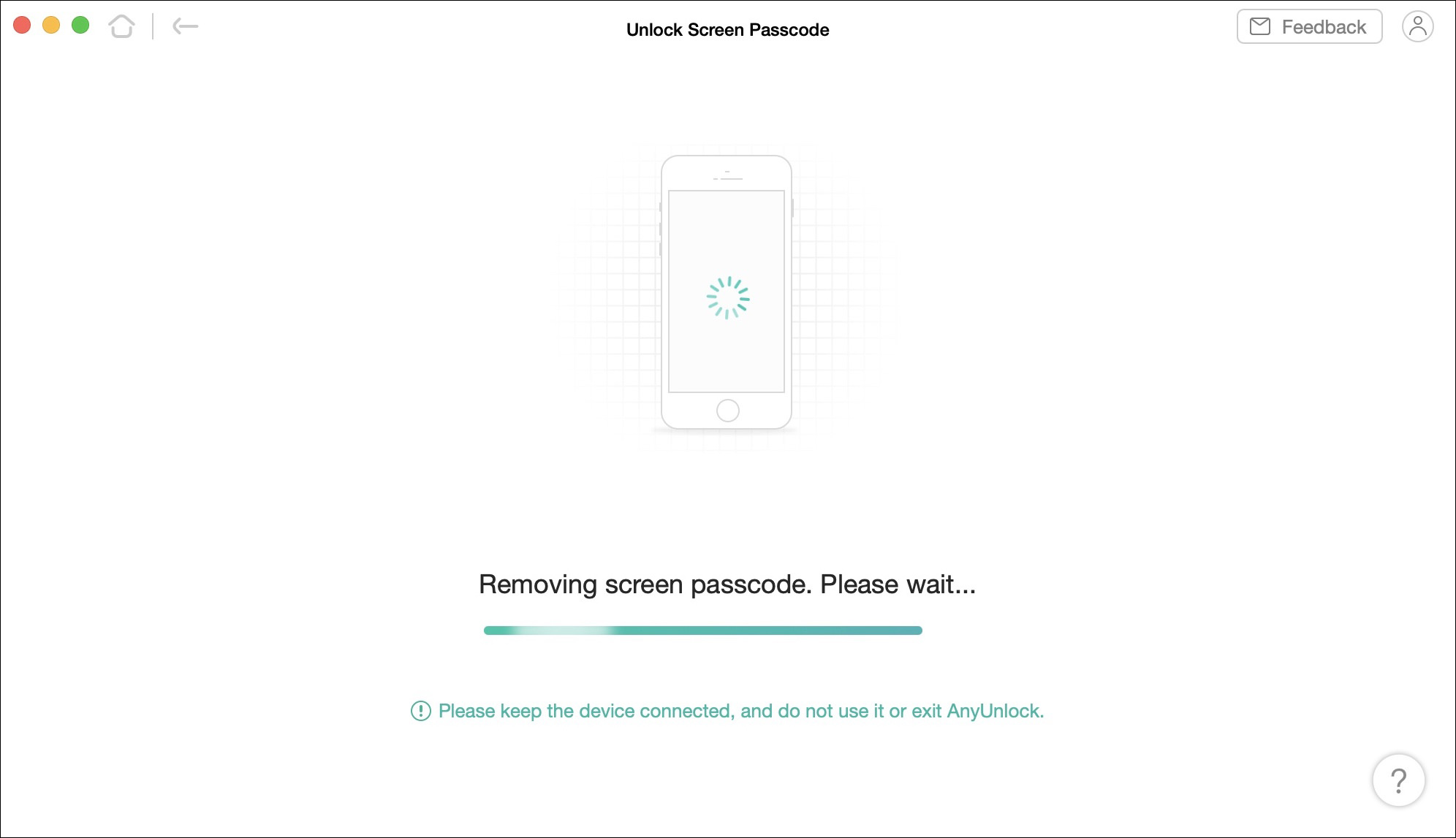
Примечание. Обратите внимание, что при разблокировке iPhone с помощью AnyUnlock все ваши данные и настройки будут удалены с телефона. Поэтому, прежде чем продолжить, будет разумным сделать резервную копию всех данных вашего iPhone.
Если вы застряли на каком-то этапе процесса, вам также может помочь подробный видеоурок. здесь.
Упаковать
Вы можете заблокировать свой iPhone по любой причине. Хотя для защиты телефона и данных был установлен механизм пароля, он также может стать причиной проблемной ситуации.
В этой статье я упомянул два метода разблокировки вашего iPhone без пароля. Несмотря на то, что Find My iPhone является родным приложением для iOS, у него есть свои ограничения.
Напротив, вы можете использовать интуитивно понятный инструмент для разблокировки своего iPhone, и среди всех других на рынке AnyUnlock имеет один из самых высоких показателей успеха. Более того, как следует из названия, AnyUnlock может разблокировать практически любой код доступа или заблокировать ваше устройство iOS.
Итак, я предлагаю вам попробовать AnyUnlock и лично увидеть его в действии.
Программы для Windows, мобильные приложения, игры - ВСЁ БЕСПЛАТНО, в нашем закрытом телеграмм канале - Подписывайтесь:)